Mainos
 Vaikka salasanalla lukitut näytönsäästäjät ovat turvallisuuden välttämättömyys monissa yrityksissä, useimmissa kodeissa näytönsäästäjän ainoa todellinen tarkoitus on… hyvin… tallentaa näyttö. Saattaa olla hieman häiritsevää, jos napautat näppäimistöä tai siirrät hiirtä aina kävellessäsi tietokoneen luo nähdäksesi mitä tapahtuu. Se on erityisen ärsyttävää, jos sinulla on käynnissä skannauksia tai jotain muuta toimintaa, jota haluat vain seurata pitkän ajanjakson ajan. Näytönsäästäjä tulee sisään, ja sinun täytyy napauttaa näppäimistöä tai siirtää hiirtä poistaaksesi se.
Vaikka salasanalla lukitut näytönsäästäjät ovat turvallisuuden välttämättömyys monissa yrityksissä, useimmissa kodeissa näytönsäästäjän ainoa todellinen tarkoitus on… hyvin… tallentaa näyttö. Saattaa olla hieman häiritsevää, jos napautat näppäimistöä tai siirrät hiirtä aina kävellessäsi tietokoneen luo nähdäksesi mitä tapahtuu. Se on erityisen ärsyttävää, jos sinulla on käynnissä skannauksia tai jotain muuta toimintaa, jota haluat vain seurata pitkän ajanjakson ajan. Näytönsäästäjä tulee sisään, ja sinun täytyy napauttaa näppäimistöä tai siirtää hiirtä poistaaksesi se.
Eikö olisi hienoa, jos tietokoneesi toimisi vähän enemmän kuin yksi niistä edistyneistä tietokoneista, joista luet tieteiskirjallisuus romaaneja, joissa voit vain kävellä sen eteen ja on mahdollista, että olet siellä ja vastaat asianmukaisesti? Tarkoitan, nykyään melkein joka tietokoneen mukana tulee jonkinlainen verkkokamera, joka usein upotetaan näytön yläpuolelle, joten älykkäämpien ja automatisoituempien tietokoneiden mahdollisuudet ovat olemassa.
Jotkut uudemmat tietokonejärjestelmät voivat jo tehdä tämän, mutta suurin osa ihmisistä on silti juuttunut koskettamalla näppäimistöä näytönsäästäjän poistamiseksi käytöstä. Aloin miettiä tätä toisena päivänä ja päätin yrittää koota sovellusten ja skriptit, jotka suorittaisivat tämän yksinkertaisen automaatiotehtävän (kyllä, nämä ovat sellaisia asioita, joita automaatiosuunnittelijat tekevät huvin vuoksi).
Liiketunnistuksen näytönsäästäjäratkaisu
Mitä keksin, oli sovellus-skriptiyhdistelmä, joka seurasi jatkuvasti web-kameran liikettä ja suorittaa sitten välittömästi komentosarjan, joka poistaa näytönsäästäjän. Päätös web-ohjelmistosta oli helppoa. Minulla oli houkutus käyttää Aktiivinen verkkokamera Kuinka rakentaa WiFi-kotivalvontajärjestelmä tietokoneesi kanssa Lue lisää ohjelmisto, josta olen aiemmin kirjoittanut, mutta sitten tajusin, että YawCam, jonka Mark peitetty ennen 2 viileää liiketunnistimen verkkokameran työkalua napsauttamaan nuo tunkeilijat Lue lisää , on paljon yksinkertaisempi ja tehokkaampi tällaiseen tehtävään.
Kun olet asentanut ja suorittanut YawCamin (ja antanut heille kiva lahjoituksen tämän ilmaisen ohjelmiston tarjoamisesta), näet seuraavan näytön verkkokameran videon päällä.
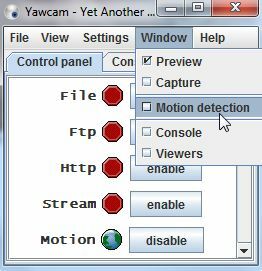
Klikkaa "IkkunaJa valitse sitten Liiketunnistus avattavasta luettelosta. Seuraavalla näytöllä näet sivun, jolla liiketunnistusohjelma kirjaa joka kerta, kun liiketapahtuma tapahtuu (kun havaitseminen on aktivoitu). Klikkaa "Toiminnot-Välilehti asettaaksesi tiedoston, jonka haluat käyttää YawCamia aina, kun liike havaitaan.
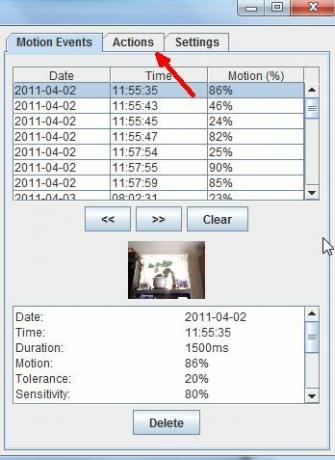
Näytöllä näet "Asetukset…-Painiketta vieressä Run.exe. Valitse valintaruutu kohdan ”Run.exeJa napsauta sitten asetuspainiketta.
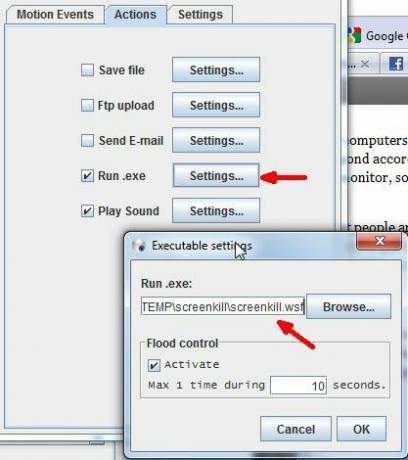
Klikkaa Aktivoida tulvaohjauksen valintaruutu (et halua komentosarjan käynnistyvän 50 kertaa sekunnissa) ja lisää jonkin verran viivettä (panin 10 sekuntia, mutta voit käyttää jopa 60 tai enemmän). Seuraava askel olisi napsauttaa selauspainiketta ja valita suoritettava skriptitiedosto. Valitettavasti sinulla ei ole vielä sellaista. Älä huoli, olen saanut sinut suojaamaan.
Huomaat, että oletussuodatin etsii .bat- tai .exe-tiedostoja, mutta voit myös valita Windows Script-tiedoston (.wsf). Tätä artikkelia varten metsästin kokonaista tapaa tappaa näytönsäästäjä komentosarjan avulla. Etsin jo olemassa olevia ohjelmia tai erätyötapoja, jotka poistavat näytönsäästäjän käytöstä. Jokaisessa näissä tapauksissa näytönsäästäjä ei ole käytössä - ei hyvä. Joten sitten käännyin menetelmiin näppäimistön näppäinten tai hiiren napsautusten lähettämiseksi Windowsille - ja tottakin, se oli ratkaisu.
Kaivannutani Microsoftin ohjetiedostoja, löysin SendKeys-koodin, joka simuloi näppäimistön Enter-painikkeen painamista.
Seuraava on käsikirjoitus.
set WshShell = WScript. CreateObject ( ”wscript. Shell ”)
WshShell. SendKeys ( ”{ENTER}”) em>
Tallenna tämä skripti .wsf-tiedostoon ja osoita Action-tapahtuma YawCamissa siihen tiedostoon. Nyt joka kerta, kun verkkokamerassa tapahtuu liikettä, se laukaisee skriptisi, joka simuloi näppäimistön Enter-näppäimen painamista - mikä poistaa näytönsäästäjän käytöstä.
Jos huomaat, että skriptiä ei käynnistetä tai liiketunnistus ei näytä toimivan (tai se on liian herkkä), tarkista “asetukset-Välilehti YawCamissa. Varmista, että toleranssi on riittävän korkea, jotta se ei ole liian herkkä, ja varmista, että herkkyys on riittävän korkea, jotta se nousee istuessasi tietokoneen eteen.
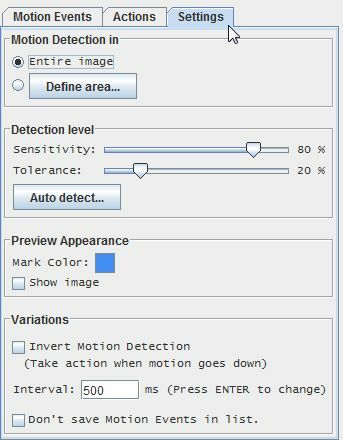
Kuten useimmissa automatisoiduissa ratkaisuissa, tämä ratkaisu ei ole vielä täydellinen, koska sinun on kytkettävä se pois päältä, kun todella haluat käyttää tietokonetta, tai se lähettää Enter-näppäimen aina, kun liiketään. Olen varma, että on olemassa muitakin luovia tapoja, joilla voit todennäköisesti täydentää tätä automaattista näytönsäästäjän temppua. Yllä oleva ratkaisu toimii parhaiten tilanteissa, joissa sinulla on jotain tuntikausia (kuten virustarkistus) ja haluat vain kävele ylös näytölle ja anna sen näyttää automaattisesti, mitä tapahtuu, mutta silloin näytönsäästäjä aktivoituu uudelleen kävellessäsi pois.
Asensitko tämän automaattisen näytönsäästäjän asennuksen? Kuinka hyvin se toimi sinulle? Löysitkö tavan parantaa järjestelmää vielä enemmän? Jaa tietosi alla olevassa kommenttiosassa.
Kuvahyvitys: Vivek Chugh
Ryanilla on BSc-tutkinto sähkötekniikasta. Hän on työskennellyt 13 vuotta automaatiotekniikassa, 5 vuotta IT: ssä ja on nyt sovellusinsinööri. MakeUseOfin entinen toimitusjohtaja, hänet puhutaan kansallisissa konferensseissa datan visualisoinnista ja hänet on esitelty kansallisessa televisiossa ja radiossa.

